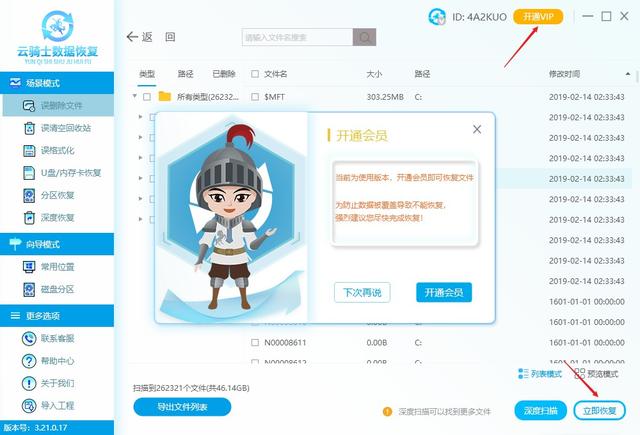一般CLOVER启动界面如下图所示:
或者是这个样子:
不管界面是如何的,其实都一样,只是主题不同而已。
在CLOVER主界面,当我们按下F1键时,可以看到显示帮助说明的页面。它将会大致告诉我们一些操作的快捷方式,界面如下:
ESC 退出子菜单,返回到主菜单。
F1 显示帮助页面。
F2 保存启动日志文件( 电脑 preboot.log) 到 EFI/CLOVER/misc/ 目录下,以便于排错。
F3 显示被隐藏的一些引导选项。
F4 提取 DSDT数据保存到 EFI/CLOVER/ACPI/origin文件夹下。
F5 提取修正过的DSDT数据保存到 EFI/CLOVER/ACPI/origin文件夹下。
F6 提取显卡ROM (VideoBios 文件)保存到 EFI/CLOVER/misc文件夹下。
F10 截屏,截取当前界面,保存到 EFI/CLOVER/misc文件夹下。
F12 弹出光驱。
空格 显示选定菜单项的详细信息。
数字 1-9 对应的选项菜单页面。
A 关于 Clover。
O Clover 选项。
R 软复位。
U 退出。
RETUIN 返回上一级页面。
至于具体怎么使用,我们举几个简单的例子来简单说明。
如上图显示,其中蓝色图标为 Windows系统的引导选项,绿色图标为乌班图系统的引导选项,橙色图标和红色图标为 MAC系统的引导选项,只是版本不同。
当你想引导那个操作系统,就移动键盘上的左右方向键到各自的图标后回车即可。也可以选中引导项后按空格键进入相应的详细信息页面。
例2、使用不同的配置文件进MAC系统在CLOVER的EFI文件里,clover文件夹下可以同时存在多个配置文件,只是文件名不能相同,系统默认电脑从config.plist文件启动,有时我们更改配置文件后可以重命名保存文件,在CLOVER主界面下调用不同的配置文件来查看相应的效果。
我们在CLOVER主界面选好引导选项后,按O键进入clover 选项菜单
光标移动到 Configs菜单
敲回车键进入子菜单项:
通过光标上下移动选择你所需要的配置文件。按空格键选定选项后再将光标移动到RETUIN选项,按空格键返回,直至返回到主界面后按回车键进入系统。
我们在安装MAC系统时,常常因为各种原因无法进入安装界面。这时我们就需要跑代码查看最后出错的地方。然后拍照上传,再在论坛或是QQ群里向高手询问,以获取帮助。
在CLOVER主界面选定MAC系统安装U盘引导选项后按空格键进入详细页面。
勾选以下选项:
VERBOSE(-V) 所谓的啰嗦模式,显示所有调试日志,含错误信息。
Don’t reboot on panic (debug=0x100) 遇错不自动重启计算机。
通过上下方向键移动光标,按空格键选定选项。勾选后移动光标返回到 Boot macOS with selected options 选项,再按空格键启动系统。等跑代码过程结束后,对卡住画面拍照,发论坛或QQ群寻求帮助。
我们知道,存放在EFI\CLOVER\KEXTS\OTHER目录下的驱动文件会优先加载进系统内核,当我们碰到一些莫名其妙的故障时,怀疑为驱动冲突,可以在进系统时提前禁用一些驱动来排查故障。
在CLOVER主界面选定引导项后按空格键进入详细页面。
将光标移动到 Kext Inject Management 选项后回车进入。
选择当前系统加载的驱动程序目录。其实就是EFI\CLOVER\KEXTS\OTHER文件夹。
勾选你想禁用的驱动程序
一路空格选取RETUIN选项, 返回CLOVER主界面页面后,进系统查看效果。
电脑